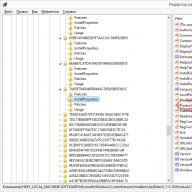În lume se obișnuiește să se compare Android și iOS. Principala diferență este atitudinea față de deschiderea sistemului pentru utilizator. Dacă iOS nici măcar nu vă lasă să vizualizați foldere separate pe dispozitiv, apoi în Android Sistemul de fișiere disponibile utilizatorului. Cu toate acestea, doar la prima vedere se pare că dezvoltatorii de Android au voie să facă tot ce doresc cu sistemul lor de operare: multe importante și funcțiile dorite rămâne indisponibil. Prin urmare, firmware-ul CyanogenMod a devenit popular printre utilizatorii avansați. Pentru a afla cum să instalați, să actualizați și, dacă este necesar, să eliminați firmware-ul, citiți articolul nostru.
Ce este CyanogenMod?
CyanogenMod este un firmware alternativ pentru Android care se extinde funcţionalitate sistem de operare. Firmware-ul a câștigat popularitate: în 2016, CyanogenMod este instalat pe 14 milioane de dispozitive.
Totul a început cu faptul că un simplu programator Stephen Kondik a postat pe xda-developers.com, cel mai mare site cu firmware personalizat pentru Android, dezvoltarea sa pentru Smartphone HTC vis. Nu s-a gândit mult timp la nume și și-a luat porecla - Cyanogen, adăugând Mod la acesta. Stephen Kondik nu se aștepta ca cineva să fie interesat de dezvoltarea sa, dar deja în primele zile, utilizatorii au răspuns pozitiv la firmware. Apoi, programatorul, într-un impuls creativ, s-a angajat intens în finalizarea CyanogenMod, postând mai multe actualizări pe zi pe xda-developers.com.
Apoi Steven Kondik a postat CyanogenMod pe Github, un serviciu de dezvoltare colaborativă. Apoi alți programatori s-au alăturat la îmbunătățirea proiectului, care și-au adus ideile și dezvoltările. De-a lungul timpului, a devenit clar că CyanogenMod s-a transformat dintr-un firmware amator într-un proiect excepțional. Capacitățile CyanogenMod au făcut ca dispozitivul mobil să fie mai funcțional decât orice alt firmware.
Avantaje
De ce utilizatorii iubesc atât de mult CyanogenMod?
- Performanta ridicata. CyanogenMod, datorită optimizării sale, îmbunătățește semnificativ performanța dispozitivului. Atât meniul, cât și jocurile grele funcționează pe acest firmware mult mai rapid și mai ușor decât pe cel standard. Ca exemplu, luați în considerare Nexus 4, care produce 15-16 mii de puncte Antutu Benchmark pe firmware-ul standard. După instalarea Cyanogen face 21 de mii de puncte. În plus, Cyanogen permite utilizatorilor avansați să schimbe schema de funcționare a procesorului și să controleze frecvența acestuia la discreția lor. Există cinci moduri: Interactiv - distribuție standard de frecvență, crește atunci când ecranul este pornit; La cerere - mai puțin productiv, mai eficient energetic; Spațiu utilizator - vă permite să configurați totul singur; Powersave - frecvență minimă a procesorului, economisire maximă de energie; Performanță - frecvența maximă a procesorului, cea mai buna performanta dar consum puternic de energie.
- Singura modalitate de a instala o nouă versiune de Android pentru dispozitive mai vechi. Puțini producători își susțin dispozitivele chiar și timp de 4-5 ani lansând firmware-ul 5 și 6 al Android, așa că CyanogenMod este singura modalitate de a pune Android Lollipop și Marshmallow pe astfel de dispozitive. Cyanogen vă permite, de asemenea, să scăpați de firmware-ul preinstalat de producător, de exemplu, TouchWiz de la Samsung.
- personalizabil aspect . CyanogenMod vă permite să schimbați designul fiecărui detaliu al interfeței după bunul plac. Există mii de teme personalizate în PlayMarket. Firmware-ul acceptă și tema originală Android (Android Holo până la versiunea 12 și Google Material Design în versiunile 12 și 13), spre deosebire de firmware-ul oficial al producătorilor de dispozitive.
- Deschiderea sistemului. ÎN firmware standard Android are diverse restricții pentru utilizatori. CyanogenMod elimină aceste restricții, datorită cărora există un Codec audio gratuit fără pierderi, un cache comprimat, o listă mare de APN, un client OpenVPN și un meniu de repornire. Cu toate acestea, acest avantaj este doar pentru persoanele cu cunoștințe și pricepere, deoarece dispozitivul poate fi spart accidental.
Versiuni de firmware
Cea mai recentă versiune de CyanogenMod este a treisprezecea, bazată pe Android 6.0 Marshmallow. Fiecare o nouă versiune CyanogenMod este dezvoltat sub actualizare Android. În plus, dezvoltatorii susțin și actualizează constant toate versiunile simultan, lansând noi versiuni ale proiectului. Există șase tipuri de versiuni CyanogenMod:
- Experimental - versiuni de firmware experimentale pentru testarea ideilor noi. Aceste versiuni sunt extrem de instabile, au o mulțime de erori și sunt necesare doar de către dezvoltatori pentru testare.
- Noapte - actualizări zilnice, rezultatul muncii zilnice a programatorilor. La fel ca Experimental, ele există doar pentru dezvoltatori, astfel încât pasionații să poată urmări dezvoltarea proiectului și să-l ajute cu idei și sugestii noi.
- Piatra Millie este o versiune brută care adună toate inovațiile pentru a le testa interacțiunea.
- Snapshot - asamblare deja elaborată, utilizabilă. De obicei, nu toate erorile sunt prinse și nu toate erorile sunt încă remediate.
- Release Candidaty (RC) este o versiune aproape terminată a firmware-ului. Dezvoltatorii verifică ultima dată erorile, performanța și stabilitatea.
- Stable este versiunea finală, stabilă, a CyanogenMod.
Dacă sunteți un simplu utilizator care dorește să instaleze CyanogenMod, atunci merită să alegeți o versiune stabilă de firmware. Acest lucru asigură că nu există erori și operabilitate. Dar de dragul funcțiilor utile care nu sunt încă în versiunea stabilă, puteți încerca versiunile pentru dezvoltatori. Dar un astfel de firmware este aproape imposibil de utilizat - există prea multe erori.
Cum se instalează: instrucțiuni pas cu pas
Vă rugăm să rețineți: instalarea CyanogenMod vă va anula garanția! Acest lucru se aplică nu numai pentru Cyanogen, ci și pentru orice alt firmware personalizat. Există anumite modalități de a ascunde urmele firmware-ului terților, dar metodele sunt nesigure și nu funcționează întotdeauna. Deci, dacă nu sunteți pregătit să vă anulați garanția, nu riscați.
Instalarea CyanogenMod este nestandard și dificilă pentru utilizatorii fără experiență: are mai mult de 10 pași. Actualizarea sistemului nu este nici cea mai intuitivă. Desigur, există o modalitate ușoară de a instala firmware-ul, dar aceasta este departe de a fi cea mai bună opțiune. Cea mai recentă versiune de CyanogenMod este descărcată automat, care nu este întotdeauna stabilă, rezultând erori. Dar din moment ce nu toată lumea vrea să petreacă timp pe o metodă mai complexă, vom analiza și această opțiune.
Instalare usoara
- În primul rând, verificați dacă dispozitivul dvs. este acceptat. Pentru a face acest lucru, accesați: http://wiki.cyanogenmod.org/w/CyanogenMod_Installer#Supported_Devices și vedeți lista de dispozitive acceptate.
- În setările smartphone-ului, activați depanarea USB (Accesibilitate -> Pentru dezvoltatori -> Depanare USB).
- Descărcați aplicația CyanogenModInstaller pe smartphone-ul dvs. de pe Google Play.
- Descărca pe computer program special pentru Windows (Vista/7/8): http://beta.download.cyanogenmod.org/install.
- Porniți aplicația de pe smartphone și urmați instrucțiunile din program.
- Conectați-vă dispozitivul la computer prin USB.
- Porniți programul pe computer.
- Programul în sine va începe să descarce fișierele necesare pentru firmware. Când totul este încărcat, veți vedea mesajul „Totul este gata”.
- Faceți clic pe butonul „Instalare”.
- Când instalarea firmware-ului este finalizată, programul vă va anunța cu mesajul „Instalare finalizată”.
- Gata.
Calea grea
- Mai întâi trebuie să obțineți drepturi Root (eliminați restricțiile impuse de dezvoltatorii Android). Să facem asta cu Framaroot. Descărcați Framaroot 1.9.1 de pe Internet, instalați-l și rulați-l. Dacă antivirusul emite un avertisment, faceți clic pe Permite.
- Acum trebuie să deblocați bootloader-ul Android. Cel mai bun mod de a face acest lucru este cu programul BootUnlocker. Puteți descărca aplicația direct de pe Google Play. Rulați programul și faceți clic pe butonul „Deblocare”. Bootloader-ul va fi deblocat.
- Trebuie să instalați Custom Recovery. Să analizăm instalarea acestuia folosind exemplul TWRP (Team Win Recovery Project).

- Să începem să instalăm CyanogenMod.

- Odată ce instalarea este finalizată, reporniți sistemul. Dacă totul a mers bine, se va deschide un desktop gol. Dacă nu, telefonul nu va porni. În acest caz, trebuie să vă conectați din nou Mod de recuperare, instalați noul firmware, dar activați numai ștergerea completă.
- Ultimul lucru rămas este să instalați Google Play. Pentru a face acest lucru, descărcați pachetul Gapps (http://opengapps.org), mutați-le în folderul rădăcină și instalați în același mod ca firmware-ul însuși, prin Recuperare.
- Gata!
Video: Cum se instalează firmware-ul CyanogenMod?
Pot pune CyanogenMod pe un dispozitiv neacceptat?
Răspunsul este fără echivoc: nu. CyanogenMod Installer va scrie pur și simplu că dispozitivul dvs. nu este acceptat. Dacă îl instalezi manual, pot apărea o mulțime de probleme, până în punctul în care telefonul sau tableta nu mai funcționează. Dacă firmware-ul ar putea rula pe dispozitiv, dezvoltatorii l-ar fi adăugat oricum pe lista lor.
Cum se actualizează firmware-ul
Există, de asemenea, două moduri de a actualiza CyaongenMod.
Calea ușoară
Această metodă funcționează pentru Cyanogen 10.0 și mai sus. Totul este extrem de simplu: deschideți setările, accesați articolul „Despre telefon”, apoi „Actualizați CyanogenMod”. Dispozitivul va porni automat Ultima actualizareși instalați-l. În acest proces, smartphone-ul va reporni de mai multe ori. Toate datele vor fi salvate.
Opțiune manuală
Vă rugăm să rețineți că nu trebuie să actualizați dispozitivul la mai mult de o versiune de CyanogenMod simultan (de exemplu, de la CM 10.0 la 10.2). Pot apărea erori imprevizibile și munca greșită firmware. De asemenea, nu este recomandat să reveniți dispozitivul la versiunile anterioare de CM (de exemplu, de la 10.2 la 10.1). Uneori duce la o eroare cu o repornire nesfârșită a smartphone-ului. Cu orice downgrade, trebuie mai întâi să faceți o ștergere a datelor/resetare din fabrică.
Este aproape întotdeauna mai bine să utilizați metoda de actualizare ușoară, deoarece există mai puține șanse de a face ceva greșit. Cu toate acestea, dacă aveți Cyanogen sub cea de-a zecea versiune și, de asemenea, dacă utilizați suplimente terțe (suplimente), va trebui să utilizați metoda dificilă, deoarece actualizarea standard nu vă permite să instalați imediat suplimente. ons la firmware.
- Pentru a începe, descărcați cea mai recentă versiune stabilă (sau orice versiune de CyanogenMod de care aveți nevoie) și cea mai recentă versiune a pachetului Gapps.
- Activați modul de recuperare.
- Instalați mai întâi firmware-ul, apoi arhiva zip cu Gapps și apoi suplimente de la terți. Nu este nevoie să faceți un Wape, așa că toate datele sunt salvate la actualizare.
- Gata.
Când actualizați din nou, nu este nevoie să reinstalați Gapps, deoarece datele sunt salvate, dar suplimentele vor trebui instalate manual.
În plus, doar cu o opțiune complexă, puteți alege ce actualizare să instalați (ceea ce nu se poate face calea ușoară setări).
Cum se elimina dacă este necesar
Dacă decideți să returnați totul așa cum a fost, trebuie să reinstalați firmware-ul din nou, dar de data aceasta înlocuiți CyanogenMod cu firmware-ul stoc al producătorului dispozitivului. Puteți descărca un astfel de firmware de pe site-ul oficial al producătorului.
- Când descărcați firmware-ul, salvați arhiva în directorul rădăcină al dispozitivului
- Porniți modul de recuperare (ține apăsat butonul de pornire și butonul de creștere a volumului în timp ce pornești dispozitivul).
- Bifați toate casetele de selectare Ștergeți. Vă rugăm să rețineți că toate datele vor fi șterse.
- Apoi instalați arhiva descărcată cu firmware-ul oficial.
- Așteptați finalizarea instalării.
- Reporniți dispozitivul.
- Gata.
Uneori, revenirea la firmware-ul nativ al dispozitivului șterge toate urmele prezenței CyanogenMod, caz în care garanția nu este resetată. Cu toate acestea, nu trebuie să contați pe asta, deoarece depinde de norocul și neatenția personalului de asistență. Este interzisă schimbarea firmware-ului producătorului conform regulilor de furnizare a serviciului de garanție.
CyanogenMod este un firmware interesant care a crescut de la o ambarcațiune amatoare la un proiect serios și ambițios, care nu are analog în lume. CM vă permite să faceți lucruri cu dispozitivul pe care nici un firmware oficial nu le permite. Dar numai utilizatorii avansați și cunoscători ar trebui să îl instaleze, deoarece sistemele deschise nu sunt sigure. În plus, telefonul poate defecta, iar serviciul de garanție nu va fi disponibil. Cu toate acestea, dacă nu aveți caracteristicile standard ale unui smartphone sau tabletă, porniți firmware de stoc Android, dacă sunteți gata să învățați și să vă dezvoltați, dornic să petreceți timp și efort pentru a depăși erorile care apar, atunci trebuie neapărat să vă flashați dispozitivul cu CyanogenMod. Potrivit unor utilizatori, CyanogenMod este punctul culminant al dezvoltării mobile.
Oamenii care folosesc firmware standard de la Android le lipsesc adesea funcționalitatea. În special pentru ei, a fost inventată o alternativă - CyanogenMod. Ea are multe oportunități interesante, oferă acces la setările avansate ale dispozitivului, vă permite să actualizați sistemul de operare Android la ultima versiuneși mult mai mult.
CyanogenMod este un firmware modificat pentru Bazat pe Android sursa deschisa. Vă permite să vă extindeți setări standardși funcții ale telefonului care nu sunt disponibile în versiunile din fabrică.
CyanogenMod combină originalul cod Androidși experimental, creat de dezvoltatorii Cyanogen Inc.
Beneficii firmware
- Android original. Producătorii de smartphone-uri schimbă adesea sistemul de operare (OS) Android în scopuri comerciale, dincolo de recunoaștere. În CyanogenMod, acest sistem de operare este exact ceea ce a fost intenționat de la bun început.
- Abilitatea de a gestiona setările de acces pentru fiecare aplicație individuală.
- Superutilizator. Există multe aplicații dubioase pentru rootarea unui dispozitiv, cu CyanogenMod nu vei avea nevoie de ele, deoarece ești superutilizatorul implicit acolo.
- Posibilitatea de a transfera orice aplicație pe un card de memorie.
- Temizarea. Majoritatea temelor din firmware-ul standard modifică doar puțin aspectul dispozitivului. Literal, totul poate fi configurat în CyanogenMod: fonturi, pictograme, sunete, animații de boot, aplicații de sistem etc.
Puteți personaliza nu numai aspectul, ci și sistemul în sine.
- Egalizator. Iubitorii de muzică vor aprecia DSP Manager, care vă permite să personalizați sunetul muzicii și să aplicați diverse efecte.
- Actualizați Android la cea mai recentă versiune. Producătorii uită adesea să actualizeze sistemul de operare și un gadget cu bun specificatii tehnice devine rapid învechit din cauza umplerii slabe. În CyanogenMod, această problemă nu există, sistemul este actualizat automat la cea mai recentă versiune.
- Abilitatea de a combina setările în profiluri. Fiecare profil combină mai multe setări care pot fi activate cu un singur clic. De exemplu, la locul de muncă, setați modul silențios și porniți Wi-Fi, dați muzică pe stradă, reduceți luminozitatea ecranului și porniți GPS-ul.
Diverse versiuni
Cyanogen lansează mai multe versiuni de firmware și pe care să o alegi depinde de tine:
- Experimental - versiuni de firmware experimentale pentru testarea ideilor noi. Aceste versiuni sunt extrem de instabile, au o mulțime de erori și sunt necesare doar de către dezvoltatori pentru testare.
- Noapte - actualizări zilnice, rezultatul muncii zilnice a programatorilor. La fel ca Experimental, ele există doar pentru dezvoltatori, astfel încât pasionații să poată urmări dezvoltarea proiectului și să-l ajute cu idei și sugestii noi.
- Piatra Millie este o versiune brută care adună toate inovațiile pentru a le testa interacțiunea.
- Snapshot - asamblare deja elaborată, utilizabilă. De obicei, nu toate erorile sunt prinse și nu toate erorile sunt încă remediate.
- Release Candidaty (RC) - o versiune aproape terminată a firmware-ului. Dezvoltatorii verifică ultima dată erorile, performanța și stabilitatea.
- Stable este versiunea finală, stabilă, a CyanogenMod.
Cum se instalează pe dispozitiv
Dacă dispozitivul dvs. nu este listat ca suportând CyanogenMod, nu ar trebui să încercați să instalați firmware-ul manual sau în vreun fel în care ați fost sfătuit pe forum. În acest proces, poate apărea un numar mare de probleme, inclusiv oprirea completă a smartphone-ului / tabletei.
Atenţie! După instalarea CyanogenMod sau a oricărui alt firmware personalizat, garanția nu mai este valabilă.
Dispozitive pe care puteți instala CyanogenMod - tabel
| Cod | Dispozitiv | Windows | Mac | Versiunea de instalare |
| Crespo | Google Nexus S | da | da | 11.0-InstallerXNPQ08Q |
| crespo4g | Google Nexus S 4G | da | da | 10.1-InstallerBeta3 |
| d2att | Samsung Galaxy S III (AT&T) | da | da | 11.0-InstallerXNPQ09Q |
| d2can | Samsung Galaxy S III (canadian) | da | Nu | 11.0-InstallerXNPQ09Q |
| d2spr | Samsung Galaxy S III (Sprint) | da | da | 11.0-InstallerXNPQ09O |
| d2tmo | Samsung Galaxy S III (T-Mobile) | da | da | 11.0-InstallerXNPQ09O |
| d2usc | Samsung Galaxy S III (US Cellular) | da | da | 11.0-InstallerXNPQ09O |
| d2cri | Samsung Galaxy S III (cricket) | da | da | 11.0-InstallerXNPQ09O |
| deb | Google Nexus 7 2013 (LTE) | da | da | 11.0-InstallerXNPQ25S |
| flo | Google Nexus 7 2013 (WiFi) | da | da | 11.0-InstallerXNPQ25S |
| grupare | Google Nexus 7 (WiFi) | da | da | 11.0-InstallerXNPQ25S |
| cap de ciocan | Google Nexus 5 | Nu | da | 11.0-InstallerXNPQ25S |
| hercule | Samsung Galaxy S II Hercules | da | Nu | 10.2-InstallerWPPQ50S |
| i9100 | Samsung Galaxy S II (Intl) | da | da | 10.2-InstallerWPPQ50S |
| i9300 | Samsung Galaxy S III (Intl) | da | da | 11.0-InstallerXNPQ08Q |
| jfltecan | Samsung Galaxy S4 (Canada) | da | da | 11.0-InstallerXNPQ09O |
| jfltechri | Samsung Galaxy S4 (cricket) | da | da | 11.0-InstallerXNPQ09O |
| jfltecsp | Samsung Galaxy S4 (C Spire) | da | da | 11.0-InstallerXNPQ09O |
| jfltespr | Samsung Galaxy S4 (Sprint) | da | da | 11.0-InstallerXNPQ09O |
| jfltetmo | Samsung Galaxy S4 (T-Mobile) | da | da | 11.0-InstallerXNPQ09O |
| jflteusc | Samsung Galaxy S4 (US Cellular) | da | da | 11.0-InstallerXNPQ09O |
| jfltexx | Samsung Galaxy S4 (Intl) | da | da | 11.0-InstallerXNPQ09O |
| l900 | Samsung Galaxy Note II (Sprint) | da | da | 10.2-InstallerWPPQ50S |
| m7att | HTC One (AT&T) | da | da | 11.0-InstallerXNPQ08Q |
| m7spr | HTC One (Sprint) | da | da | 11.0-InstallerXNPQ08Q |
| m7tmo | HTC One (T-Mobile) | da | da | 11.0-InstallerXNPQ08Q |
| m7ul | HTC One (Deblocat) | da | da | 11.0-InstallerXNPQ08Q |
| maguro | Google Galaxy Nexus (GSM) | da | da | 11.0-InstallerXNPQ25S |
| mako | Google Nexus 4 | da | da | 11.0-InstallerXNPQ25S |
| manta | Google Nexus 10 | da | da | 11.0-InstallerXNPQ25S |
| n7000 | Samsung Galaxy Note (Intl) | da | da | 10.2-InstallerWPPQ50S |
| n7100 | Samsung Galaxy Note II (GSM) | da | da | 10.2-InstallerWPPQ50S |
| quincyatt | Samsung Galaxy Note (AT&T) | da | Nu | 10.1-InstallerBeta3 |
| quincytmo | Samsung Galaxy Note (T-Mobile) | da | Nu | 10.1-InstallerBeta3 |
| exploda | Samsung Galaxy S II Skyrocket | da | Nu | 10.2-InstallerWPPQ50S |
| t0lte | Samsung Galaxy Note II (GSM LTE) | da | da | 11.0-InstallerXNPQ08Q |
| t0lteatt | Samsung Galaxy Note II (AT&T) | da | da | 10.2-InstallerWPPQ50S |
| t0ltetmo | Samsung Galaxy Note II (T-Mobile) | da | da | 10.2-InstallerWPPQ50S |
| t769 | Samsung Galaxy S II (T-Mobile) | da | Nu | 10.2-InstallerWPPQ50S |
| tilapia | Google Nexus 7 (GSM) | da | da | 10.2-InstallerWPPQ50S |
| toro | Google Galaxy Nexus (Verizon) | da | da | 11.0-InstallerXNPQ25S |
| toro plus | Google Galaxy Nexus (Sprint) | da | da | 11.0-InstallerXNPQ25S |
Cum să-ți flashezi smartphone-ul/tableta: instrucțiuni pas cu pas
- Asigurați-vă că dispozitivul dvs. acceptă firmware-ul.
- Activați depanarea USB. Pentru a face acest lucru, accesați Setări / Accesibilitate / Funcții pentru dezvoltatori și bifați caseta „Depanare USB”.
- Descărcați aplicația pentru telefon/tabletă și PC de pe site-ul oficial cyanogenmod.org și instalați-o.

- Lansați aplicația pe dispozitiv și urmați instrucțiunile.

- Conectați-vă prin USB la computer.
- Rulați aplicația pe computer, ar trebui să detecteze dispozitivul conectat.
- Descărcarea tuturor fișierelor necesare va dura ceva timp. Așteptați până la sfârșitul procesului.
- După ce apare un mesaj de succes, faceți clic pe butonul Instalare și așteptați din nou.

- Mesajul Instalare finalizată indică faptul că procesul este finalizat și că puteți utiliza noul firmware.

Instalare firmware - video
Cum se actualizează CyanogenMod
Prin interfața de firmware
- Accesați setările dispozitivului.
- Apoi la secțiunea „Despre telefon”.
- Faceți clic pe „Actualizare CyanogenMod”.
- Așteptați ca actualizarea să se termine.
Instrucțiuni foto pentru actualizare
Manual
- Accesați meniul Instalare Zip - Alegeți zip din /sdcard.
- Selectați fișierul pachetului gapps, așteptați finalizarea instalării.
- Reveniți la meniul rădăcină, selectați Reporniți sistemul acum - prima dată după actualizare este mai bine să porniți fără a instala kernel-uri și mod-uri terțe.
- Intră din nou în modul de recuperare.
- În meniul Install Zip - Alegeți zip din / sdcard - verificați kernel-ul și/sau fișierele mod unul câte unul și instalați-le.
- Faceți clic pe Reporniți sistemul acum.
Cum să eliminați/eliminați CyanogenMod
- Activați modul de recuperare (ține apăsat butonul de pornire și butonul de creștere a volumului în timp ce pornești dispozitivul).
- Bifați toate casetele de selectare Ștergeți. Vă rugăm să rețineți că toate datele vor fi șterse.
Când descărcați firmware-ul oficial, salvați arhiva în directorul rădăcină al dispozitivului.
- Apoi instalați arhiva descărcată cu firmware-ul oficial.
- Așteptați finalizarea instalării.
- Reporniți dispozitivul.
- Gata.
CyanogenMod are multe avantaje: funcționalitate avansată, setări personalizate etc. Acest firmware merită cu siguranță instalat, mai ales că chiar și un utilizator fără experiență se poate descurca cu el. Dacă nu vă place, îl puteți șterge oricând.
CyanogenMod este unul dintre cele mai populare ROM-uri alternative pentru dispozitivele Android. sistem de operare Android. Echipa Cyanogen este responsabilă de crearea sa, care a creat un firmware care se caracterizează prin performanță ridicată și optimizarea proceselor dispozitivului pe care este instalat.
Beneficiile CyanogenMod
"Cianogen" este cea mai bună alternativă pentru proprietarii de gadgeturi învechite. Adică acele gadgeturi la care nu mai pot fi actualizate Versiune curentă Android. Proprietarii unor astfel de dispozitive, atunci când își vor intermite dispozitivul, vor putea experimenta toate deliciile celor mai recente versiuni Android. Și acesta este doar unul dintre avantajele instalării CyanogenMod pe smartphone sau tabletă.
"Cianogen" ajută nu numai să îmbunătățească performanța dispozitivului, ci și să aducă interacțiunea cu acesta la un nivel superior. Acest firmware personalizat, folosind comenzi rapide acces rapid, vă permite să afișați aplicațiile pe care utilizatorul le lansează cel mai des pe ecranul de blocare. În plus, utilizatorul poate elimina butoanele de pe ecran, crescând astfel zona utilă a afișajului.
Un alt avantaj al acestui firmware este Player audio încorporat Apollo. Dacă nu sunteți mulțumit de playerul standard Androidși jucători alternativi de pe Play Market, atunci Jucătorul Apollo poate fi cea mai bună alternativă pentru o astfel de aplicație. Și dacă nu vă place aspectul, atunci puteți găsi o mulțime de teme pentru acest player în catalogul oficial de aplicații Google.
Cu exceptia Apolloîn firmware CyanogenMod incluse foarte egalizator convenabil. Cu acesta, puteți configura redarea muzicii prin căști, difuzoare externe sau difuzoare ale dispozitivului.

Carcasă standard "Cianogen"în mod constant îmbunătățit și actualizat. Are un aspect frumos și o mulțime de caracteristici. Dar, sarcina sa principală este abilitatea de a personaliza lansatorul pentru tine. La care este grozavă.

Aplicații standard CyanogenMod:
- Aparat foto. Nu este cea mai funcțională aplicație standard a acestui firmware. Dar, acest lucru nu este necesar. La urma urmei, pentru a face o poză frumoasă, este suficient un singur buton.
- Listă de contacte. O aplicație destul de convenabilă, care diferă puțin de „Lista de contacte” obișnuită Android. De asemenea, funcționează impecabil, răsfoind fără probleme notebook-ul.
- Client SMS. SMS-urile primite sunt sortate după persoane de contact. Există o listă neagră pentru SMS-urile primite de la contacte nedorite.
- Client audio. Playerul Apollo încorporat nu numai că are comenzi simple, design elegant și un egalizator adecvat, dar acceptă și aproape toate fișierele audio posibile.
- Manager de fișiere. Este, de asemenea, o aplicație obișnuită destul de convenabilă cu care puteți accesa conținutul folderelor rădăcină.
- Calculator. Setul standard de aplicații al acestui firmware personalizat include un calculator foarte modern, care ocolește soluția standard Android în ceea ce privește funcționalitatea.
Opțiuni de setări CyanogenMod:
- Mutați ceasul în bara de stare centrală
- Modificarea modului în care este afișată încărcarea bateriei
- Ușurință în editarea pictogramelor de comenzi rapide
- Îmbunătățit față de managerul de teme standard
- Economisirea energiei bateriei prin limitarea accesului smartphone-ului la rețea
- Restricționarea accesului la datele personale pentru unele aplicații
- Blocarea ecranului se poate face folosind o cheie de model
- Reglați luminozitatea ecranului cu o glisare pe bara de stare

Prin utilizarea CyanogenMod poți chiar să schimbi frecvența procesorului dispozitivului. Și nu numai în momentul modificării setărilor, ci și prin stabilirea schemei pentru astfel de modificări pentru viitor. Pentru a face acest lucru, există mai multe scheme pentru o astfel de schimbare:
- interactiv. Frecvența procesorului se modifică atunci când smartphone-ul se trezește din modul standby (ecranul aprins)
- la cerere. Capacitatea de a activa un mod de procesor mai eficient din punct de vedere energetic, dar mai puțin productiv
- spatiul utilizatorului. Permite utilizatorului să seteze viteza procesorului pentru orice program care rulează ca root
- economisire energie. Procesorul rulează la frecvența minimă. În același timp, energia bateriei dispozitivului este economisită semnificativ.
- performanţă. Procesorul ruleaza la frecventa maxima. Performanța dispozitivului crește, dar crește și consumul de energie.

INTERESANT:Încearcă să dai testul Antutu cu setări standard de frecvență a procesorului și cu o creștere a acestei frecvențe. Puteți crește această cifră la 25%-30% .
Instalarea CyanogenMod
Instalarea firmware personalizat CyanogenMo d pentru diverse dispozitive oarecum diferit. Deoarece este fizic imposibil să vorbim despre fiecare dispozitiv în formatul acestui articol, ne vom concentra pe cel mai simplu mod de a instala acest software. Este potrivit pentru dispozitive de linie Legătură.
IMPORTANT: Nu puteți actualiza alte gadget-uri conform acestei instrucțiuni. La urma urmei, algoritmul pentru o astfel de acțiune pentru dispozitivul dvs. poate fi ușor diferit. În general, numai utilizatorul său este responsabil pentru toate acțiunile cu gadgetul său.
Deși echipa Cianogenși a facilitat instalarea firmware-ului său pe dispozitivele Android, acest proces trebuie efectuat cu mare atenție. O acțiune greșită poate duce la o eroare gravă a dispozitivului dvs., care îl poate transforma într-o „cărămidă”.

Există două moduri de instalare CyanogenMod pe smartphone-ul tău. Prima este utilizarea programului instalator trimis de dezvoltatorul acestui ROM. Dar, această metodă are un dezavantaj, dar destul de semnificativ. Cu această configurare, instalatorul "Cyana" poate „prelua” cea mai recentă versiune de firmware, dar nu cea mai stabilă pentru dvs. Prin urmare, este mai bine să instalați acest software manual.
Pentru a instala acest firmware, trebuie să efectuați trei pași:
- obține drepturi de root
- debloca bootloader-ul
- instalați recuperarea personalizată
V-am spus despre cum să obțineți drepturi de root. De la acest pas, vom începe instalarea „cyan”:
- Descărcați Framaroot 1.9.1, încărcați-l în memoria dispozitivului și instalați-l prin intermediul manager de fișiere
- Acum trebuie să rulați această aplicație și să selectați „Instalați SuperSU”
- Următorul pas este să selectați orice exploit disponibil pentru gadgetul dvs
- După ce pe ecran apare o fereastră cu un zâmbet, trebuie să reporniți dispozitivul

Setarea drepturilor superutilizatorului
Totul, root-drepturi primite. Aplicația Framaroot poate fi dezinstalată.
Al doilea pas în instalare CyanogenMod este de a debloca bootloader-ul. Cel mai simplu mod de a face acest lucru este cu BootUnlooker. Aplicația poate fi instalată pe smartphone sau tabletă din catalogul oficial de aplicații Play Market.
Punct important: BootUnlooker funcționează numai cu dispozitivele din seria Nexus. Dacă aveți un smartphone sau o tabletă de altă linie, găsiți și descărcați o aplicație de pe Internet pentru a debloca bootloader-ul dispozitivului dvs.
Acum trebuie să flashați dispozitivul cu recuperare personalizată. Cea mai ușoară opțiune se realizează după cum urmează:
- Descărcați și instalați de la Piața de joacă Aplicația de manager Goo.
- În meniul aplicației, activați „Instalați OpenRecoveryScr…”
- Programul va cere permisiunea pentru a face acest lucru. Răspundem cu acord
- Când pe ecran apare o fereastră cu numele fișierului din recuperare, trebuie să vă asigurați că numele modelului dispozitivului dvs. este în programul propus. Acesta ar putea fi el cod international. De exemplu, i9300 pentru Galaxy S3.
- Suntem de acord cu numele și ajungem automat la site-ul unde se află fișierul dorit. După descărcarea și instalarea acestuia, programul va raporta că totul a fost făcut cu succes.

Acum găsim firmware-ul pentru dispozitivul dvs. pe pagina Descărcare. Firmware-ul poate avea mai multe versiuni:
- Grajd- cea mai recentă versiune de lucru stabilă
- Eliberarea candidatului- versiune în stadiu de pre-lansare
- instantaneu- versiunea nu este complet „run-in”. Există erori minore, dar, în general, firmware-ul este stabil și are câteva îmbunătățiri față de versiunea Stable.
- Piatra de hotar, noapteaȘi experiențe– diverse versiuni experimentale care pot avea multe erori. Le poți instala doar din curiozitate. Pentru dispozitivul dvs. de lucru, instalarea lor nu este recomandabilă
Când găsiți firmware-ul pentru modelul de smartphone sau tabletă și decideți asupra versiunii acestuia, apoi descărcați arhiva cu acesta.
- Încărcați fișierul (nu este nevoie să dezarhivați) în memoria dispozitivului care trebuie să fie flash
- Porniți în modul de recuperare (apăsați butonul de pornire și reduceți volumul în timpul pornirii)
- Activați meniul Instalareși găsiți locul în care ați încărcat fișierul firmware. Faceți clic pe el și confirmați instalarea

Rămâne să așteptați puțin până când firmware-ul este instalat pe dispozitivul dvs. și să vă bucurați de noua interfață și funcții. Dacă firmware-ul nu a trecut, atunci cel mai probabil smartphone-ul nu va porni. Nu te grăbi să-l duci la service sau să-l arunci. Porniți în modul de recuperare (butoane de pornire și de reducere a volumului) și activați modul ștergere.
IMPORTANT: După instalarea firmware-ului cianogen mod trebuie instalat Piața de joacă si altii servicii Google separat. Descărcați pachetul Gapps de pe acest link, încărcați-l pe dispozitiv și instalați-l prin recuperare.
După cum puteți vedea din acest ghid, instalarea firmware-ului personalizat, cum ar fi CyanogenMod nu este o sarcină foarte dificilă. Principalul lucru este să găsești versiunea dorităși recuperare pentru dispozitivul dvs.
"Cianogen"- Acesta este unul dintre cele mai populare alternative de firmware de astăzi. Cu acesta, puteți schimba complet ideea de confort de a utiliza un smartphone sau o tabletă. Datorită acesteia, puteți modifica setările implicite ale butoanelor de pe ecran, barei de stare, barelor de instrumente cu acces rapid, notificărilor de sunet și LED și alte elemente de interfață.
Din păcate, din 31 decembrie 2016, dezvoltatorul a încetat să mai suporte firmware-ul. Dar, cesionarul acestui produs a fost firmware-ul lineageOS. Pe acest moment cea mai recentă versiune a produsului este Lineage OS 14.1 pe bază Android 7.1.1 Nougat.
Video. TOP 5 caracteristici ale Cyanogenmod pentru care îl iubesc și îl urăsc
Sistemul de operare Android, în ciuda ușurinței sale de utilizare, nu răspunde întotdeauna nevoilor utilizator avansat. Există oameni care caută în mod special deficiențele firmware-ului stoc. De asemenea, mulți dezvoltatori nu se deranjează să lanseze firmware actualizat pentru fiecare dispozitiv. Cel mai adesea acest lucru se aplică. Dar nici măcar companiile de top nu lansează actualizări pentru ca utilizatorii să cumpere noi smartphone-uri sau tablete. De asemenea, ultimele versiuni software conceput pentru mai mult dispozitive puternice, dar modelele mai vechi nu au cantitatea de memorie și puterea de procesare așteptate. Ce să facă, pentru că mulți se obișnuiesc cu prietenul lor electronic și nu vor să alerge pentru un dispozitiv nou?
Este posibil ca software-ul neoficial să nu accepte unele aplicații sau funcții
Pentru a satisface solicitările unor astfel de proprietari, au fost create firmware alternative bazate pe sistemul de operare. sisteme Android. Ele nu sunt oficiale, adesea neaprobate de producătorii de electronice, dar în cea mai mare parte dezlegă mâinile utilizatorilor. Au multe disponibile cantitate mare setările, iar unele firmware-uri sunt create special pentru dispozitivele slabe cu o cantitate mică de memorie.
Una dintre cele mai populare versiuni este firmware-ul CyanogenMod. Dar instalarea firmware-ului personalizat este un proces complex care necesită anumite abilități. Chiar dacă totul este făcut conform instrucțiunilor, există un risc mare de a transforma dispozitivul într-o bucată de plastic inutil. Pentru a simplifica procesul de instalare, dezvoltatorii au lansat utilitarul CyanogenMod Installer. Luați în considerare cum poate fi folosit pentru a flash rapid și ușor dispozitive electronice pe sistemul de operare Android.
Câteva cuvinte despre firmware-ul Cyanogenmod: merită actualizat
Există câteva lucruri de luat în considerare înainte de a decide să actualizați firmware-ul. dispozitiv Android este, de fapt, un computer cu drepturi depline și intermitent este comparat cu reinstalând Windows pe un laptop.
Avantajele înlocuirii firmware-ului standard:
- demontare instalată de producător;
- a obtine mai mult actualizări frecvente Securitate;
- dorința de a utiliza cea mai recentă versiune de Android și nu depinde de momentul în care dezvoltatorii decid să lanseze o versiune pentru dispozitivul tău;
- performanta imbunatatita;
- caracteristici suplimentare.

Dezavantajele includ:
- refuzul producătorului sau vânzătorului de garanție;
- amenințare la adresa securității utilizatorului la instalarea firmware-ului rootat;
- nu orice sistem alternativ funcționează stabil.
De ce ar trebui să utilizați CyanogenMod? Este un sistem securizat, ușor de utilizat și configurat, care nu necesită resurse și complet deschis. Iată câteva dintre caracteristicile sale.
- Actualizări constante. Nu numai că veți avea cea mai recentă versiune, dar veți putea să vă actualizați după propriul program.
- Setări de securitate. Alegeți ce aplicații de date pot folosi despre dvs.
- Lista neagră generală. Sistemul are o aplicație încorporată pentru a bloca apelurile și mesajele nedorite de la persoane enervante, agenți de publicitate și mesaje automate.
- Comutați rapid setările cu o singură glisare.
- Panou de notificare personalizabil, unde puteți alege locația pictogramelor.
- Selecție bogată de subiecte.
- Lansatorul Trebuchet încorporat are capacitatea de a personaliza profund aspectul întregului sistem.
- Bara de stare îmbunătățită.
- Excelent manager de fișiere.
- Sincronizarea setărilor cu contul dvs.
- Setarea butoanelor de navigare (butoane „Acasă”, „Înapoi”, „Aplicații recente”).
- Instrumente puternice pentru dezvoltatori.
- Gestionați drepturile root ca superutilizator.
- Setarea limitei de mesaje SMS trimise. Acest lucru este util atunci când ați „prins” un fel de virus care trimite mesaje SMS sau telefonul dvs.

Aceasta nu este o listă completă a tuturor caracteristicilor CyanogenMod, dar aceasta este suficient pentru a înțelege că nu toate versiunea Android are acest set de caracteristici. Unele caracteristici sunt complet absente din firmware-ul stoc. Acum să ne dăm seama ce este CyanogenMod Installer?
Ce este Cyanogenmod Installer
Pentru a facilita sarcina acelor utilizatori care nu știu cum să instaleze CyanogenMod manual, dar doresc să instaleze acest firmware, dezvoltatorii au lansat un pachet software format dintr-o aplicație Android și un client de computer.
Sarcina CyanogenMod Installer este de a simplifica pe cât posibil instalarea firmware-ului și de a pregăti automat dispozitivul pentru această procedură. Acum nu trebuie să căutați o grămadă de instrucțiuni, urmați-le literă cu literă și să vă fie teamă să stricați ceva.
Trebuie să instalați o aplicație Android care va pregăti dispozitivul, apoi să conectați dispozitivul la computer și program de calculator va executa firmware-ul în sine. Toate instrucțiunile sunt conținute în meniul programului. Trebuie doar să le urmezi.
Vă rugăm să rețineți că, conform informațiilor de pe site-ul oficial al CyanogenMod, ca urmare a vulnerabilității găsite, este imposibil să descărcați programul de instalare de acolo, așa că vă sugerăm să îl descărcați de pe site-ul nostru.
Procedura de firmware
Pentru a instala firmware-ul CyanogenMod, veți avea nevoie de un computer cu acces la Internet, un cablu de conectare și programul de instalare CyanogenMod.
- Asigurați-vă că modelul dvs. este acceptat oficial. Acest lucru se poate face la http://wiki.cyanogenmod.org/w/CyanogenMod_Installer#Supported_Devices. Dacă nu este pe listă, atunci nu putem decât să vă simpatizăm. Încercați să instalați un sistem de operare alternativ.
- Crea backup toate contactele și fișierele personale. Copiați-le pe computer sau în cloud.
- Încărcați bateria la 100%.
- Descărcați CyanogenMod Installer pentru Android și Windows de pe site-ul nostru web.
- În setări dispozitiv mobil activați capacitatea de a instala aplicații din surse necunoscute (Setări - Securitate - Surse necunoscute).
- Instalați și lansați clientul mobil. El vă va verifica dispozitivul dacă este pregătit pentru procedură și vă va spune ce trebuie remediat.

- Urmați toate recomandările. La final, aplicația va oferi să continue lucrul pe PC.
- Lansați programul de calculator. Prima dată când îl executați, acesta va verifica eventualele actualizări.
- Căutarea tuturor fișierelor necesare pentru firmware nu va dura mai mult de 15 minute, după care vi se va solicita să dezactivați toate antivirusurile și să conectați dispozitivul.
- Conectați smartphone-ul sau tableta la computer prin cablu. Nu utilizați niciodată adaptoare.
- După ce programul detectează dispozitivul, va începe descărcarea fișierelor. Va fi încărcat fișiere de recuperareși firmware. Timpul petrecut va depinde de viteza conexiunii și de volumul de lucru al serverelor. Practica arată că aceasta durează de obicei aproximativ o oră.
- După ce descărcarea este finalizată, faceți clic pe Instalare și așteptați finalizarea instalării. Dispozitivul se va reporni de mai multe ori. Totul, firmware-ul CyanogenMod este instalat.
- Mergi la meniul de recuperareîn timp ce țineți apăsate butoanele de pornire și volum (pot diferi diferite modele), apoi accesați Wipe Data/Factory Reset și .

Manual, întreaga procedură poate fi efectuată mult mai rapid, dar cu un risc mare de a obține o cărămidă în loc de telefon. CyanogenMod Installer simplifică întregul proces de mai multe ori, minimizând toate riscurile.
Concluzie
După cum puteți vedea, intermiterea unui dispozitiv folosind CyanogenMod Installer nu este deloc dificilă. Trebuie doar să apăsați butoanele la momentul potrivit.
Ai reușit să actualizezi firmware-ul folosind acest utilitar? V-am fi recunoscători dacă vă împărtășiți impresiile despre munca ei.
Faceți clic pe „Like” și citiți cele mai bune postări de pe Facebook
CyanogenMod este un firmware aftermarket pentru smartphone-uri și tablete cu sistem de operare Android de la Cyanogen Team, acum Cyanogen Inc. La crearea acestui firmware, s-a lucrat mult la optimizare și chiar îmbunătățește performanța dispozitivului.
În primul rând, acesta este un must have pentru proprietarii de dispozitive „învechite”, cum ar fi Galaxy Nexus, de exemplu. După cum știți, oficial acest dispozitiv nu acceptă KitKat, dar cu ajutorul Cyanogenmod, posesorii acestui telefon pot aprecia toate deliciile celei mai recente versiuni de OS de la Google.
Interacțiunea cu dispozitivul a fost, de asemenea, îmbunătățită. De exemplu, folosind comenzile rapide de pe ecranul de blocare, puteți deschide imediat aplicația de care aveți nevoie. Există posibilitatea de a reduce sau chiar de a elimina complet butoanele de navigare de pe ecran.
Utilizatorul poate schimba complet panoul de notificare și setările rapide: aici puteți schimba pictograma bateriei și puteți muta comenzile rapide ale setărilor și chiar puteți regla luminozitatea ecranului glisând pe bara de stare.

Dacă doriți să utilizați butoanele de pe ecran, atunci în CyanogenMod le puteți muta după cum doriți. Opțional, puteți adăuga alte elemente, cum ar fi un buton de căutare sau un meniu.
Multă vreme nu am putut găsi un player muzical potrivit pentru mine pe Google Play. Am încercat atât popularul Poweramp, cât și Play Music, dar nu mi s-au potrivit din multe motive. CyanogenMod vine cu frumosul player Apollo. Aspectul său poate fi schimbat așa cum doriți. În plus, există o mulțime de teme gratuite pentru acesta pe Google Play. De asemenea, în firmware este încorporat un egalizator convenabil, care vă va permite să reglați sunetul atât în căști, cât și prin difuzor și prin difuzoare.

CyanogenMod arată exact ca KitKat pe Nexus 5. Butoane transparente și bară de stare, Google Now, apelat printr-o glisare spre dreapta - toate acestea sunt la locul lor. Aspectul firmware-ului în sine poate fi, de asemenea, modificat. Cyanogenmod are suport pentru teme care pot fi găsite din abundență pe Internet.
Firmware-ul are chiar o astfel de „sălbăticie” precum schimbarea frecvenței procesorului la discreția utilizatorului. Puteți seta nu numai frecvența, ci și algoritmul pentru modificarea acesteia. Câteva cuvinte despre fiecare:
Interactiv - frecvența se modifică atunci când ecranul smartphone-ului este pornit (Guvernator standard de la versiunea 4.1.1)
La cerere - Predecesorul Interactive, mai eficient energetic, dar mai puțin productiv
Spațiu utilizator - vă permite să personalizați complet principiul de funcționare
Powersave este frecvența minimă pentru a economisi energie. Apropo, în acest mod, totul încetinește sălbatic, chiar și răsfoirea desktopurilor seamănă cu Android 2.2
Performanță - Setează o frecvență maximă constantă. În consecință, obținem performanța maximă
Personal, folosesc setările standard, dar în cazuri rare, pentru a economisi bateria, scad frecvențele procesorului.

Performanța dispozitivului pe CM este îmbunătățită considerabil. De exemplu, pe firmware-ul stoc 4.4.2, Nexus-ul meu 4 oferă aproximativ 16 mii de puncte în testul Antutu, iar cu Cyanogenmod instalat, această cifră crește la 20-21 mii.
Puteți vorbi la nesfârșit despre toate micile inovații ale acestui firmware, dar este mai bine să încercați singur. În continuare, voi încerca să vă spun în limba cea mai accesibilă cum să instalați Cyanogenmod pe dispozitivul dvs.
Instalare
Voi vorbi despre flash-ul dispozitivului folosind LG Nexus 4 ca exemplu, deoarece folosesc acest dispozitiv. La alte modele de telefoane, instalarea poate diferi într-o oarecare măsură. Nu este recomandat să flashați alte dispozitive conform acestei instrucțiuni. De asemenea, vreau să spun că înainte de a începe instalarea, vă recomand să citiți articolul până la sfârșit.
IMPORTANT! Tu singur ești responsabil pentru toate acțiunile tale și nimeni altcineva.
Echipa Cyanogen a oferit o modalitate ușoară de a-și instala firmware-ul pentru persoanele care nu vor să se deranjeze. Aceasta metoda de înțeles fără alte explicații. Trebuie doar să faceți clic pe imaginea de mai jos și să urmați instrucțiunile.

Cu toate acestea, acesta nu este cel mai bun mod. Prima dată când am instalat CyanogenMod pe Nexus 4, acest program mi-a oferit cea mai recentă versiune de noapte (o versiune de noapte este o versiune a firmware-ului care este construită aproape în fiecare zi (noapte) și poate fi atât stabilă, cât și să conțină o serie de erori. În cazul meu, a fost instalat un firmware care conținea erori și uneori a împiedicat funcționarea normală Pe de altă parte, un prieten care a instalat Cyanogenmod pe Galaxy S2 său în același mod a primit cea mai recentă versiune stabilă pentru dispozitivul său (4.3.1 JellyBean), care funcționează bine pentru el.
Să trecem la a doua metodă, mai „geek”. Voi încerca să simplific cât mai mult posibil toate manipulările și să vă scriu despre cele mai simple modalități de instalare. În primul rând, trebuie să obțineți drepturi de root, să deblocați bootloader-ul și să instalați recuperarea personalizată.
Dacă nu aveți un manager de fișiere, trebuie doar să urmați linkul către Google Play și să îl instalați pe dispozitiv. Încă vom avea nevoie.
În primul rând, să obținem rădăcina corectă. Cel mai simplu mod de a face acest lucru este cu aplicația Framaroot. Descărcați fișierul Framaroot- 1.9.1.apk și instalați-l prin managerul de fișiere (nu uitați să permiteți instalarea aplicațiilor din surse necunoscute în setările telefonului).
Acum haideți să coborâm lista:
- Lansăm Framaroot și facem clic pe „Permite” dacă antivirusul emite un avertisment despre un risc de securitate. Selectați „Instalare SuperSU” pentru a obține drepturi de root.
- Clic Gimli, Sam, Frodo, Legolas, Aragorn, Gandalf, Boromir, Barahir sau Faramir, adică orice exploit disponibil pentru dispozitivul dvs. Dacă nu funcționează cu un exploit, încercați altul.
- Dacă vedem o fereastră cu un zâmbet amuzant, atunci drepturile de root au fost obținute cu succes și repornim dispozitivul.
După care fișier de configurare Framaroot nu va mai fi necesar și poate fi eliminat prin același manager de fișiere și mulțumiți dezvoltatorului prin achiziționarea unei aplicații speciale.
Acum să deblocăm bootloader-ul. Din nou, vă sugerez cea mai simplă cale. Pentru a face acest lucru, trebuie să instalăm aplicația BootUnlooker direct de pe Google Play. Apoi, mergeți la aplicație și apăsați butonul Deblocare, după ce acordați drepturi de administrator. Din păcate, BootUnlocker funcționează numai cu dispozitivele Nexus.
În continuare, trebuie să flashăm recuperarea personalizată. Există două opțiuni: CWM (clockworkmod recovery) și TWRP (team win recovery project). Eu îl folosesc pe al doilea și, prin urmare, vă voi spune cum să îl instalați. Vom folosi din nou cel mai simplu dintre moduri posibile: prima descărcare de pe google aplicația de redare GooManager. Să mergem în ordine:
- Deschideți aplicația și apăsați butonul „Meniu” (de pe dispozitiv), selectați „Instalare OpenRecoveryScr…”.
- Programul vă va întreba dacă doriți cu adevărat să instalați Recovery, faceți clic pe „Da”.
- Va apărea o altă fereastră în care vi se va solicita numele fișierului .img cu recuperarea care va fi flash pe dispozitiv. Asigurați-vă că numele acestui fișier conține numele modelului dispozitivului dvs., de exemplu, pentru Nexus 4 cel mai probabil se va numi openrecovery-twrp-2.6.3.3-mako, iar pentru Galaxy S3 numele fișierului va fi openrecovery-twrp -2.6.3.0-i9300.img , unde i9300 este codul de model internațional pentru Galaxy S3.
- După ce faceți clic pe „Da”, veți fi redirecționat către un site de unde va fi descărcat fișierul de recuperare. Programul va face totul pentru tine și trebuie doar să aștepți un mesaj de la GooManager despre instalarea cu succes a recuperării.
- Acum TWRP este instalat pe dispozitivul dvs. și puteți porni direct din GooManager apăsând butonul „Repornire recuperare” sau apăsați butoanele de pornire și de reducere a volumului la pornirea dispozitivului.
În cele din urmă, ne-am apropiat de cel mai important lucru - instalarea Cyanogenmod, de dragul căruia am făcut de fapt tot ceea ce este descris mai sus. Pentru a face acest lucru, accesați site-ul web Cyanogenmod în secțiunea Descărcare. În stânga vedem coloana TYPE, să ne oprim pe scurt la fiecare dintre tipurile de firmware:
- Stable este versiunea cea mai stabilă și complet funcțională, fără erori
- Release candidate - versiunea pre-lansare a firmware-ului. Nu foarte diferit de stabil
- Snapshot este un midranger solid. Se consideră că nu este complet finalizat, dar din propria mea experiență pot spune că totul funcționează bine. Din acest punct ne vom lua firmware-ul
- Milliestone este un articol gol. Nu-i acorda atenție. Chiar dacă acolo apar unele versiuni de firmware, nu recomand să le instalați
- Noapte - astfel de versiuni sunt numite „noapte” deoarece sunt colectate automat în fiecare noapte. Ele pot conține un număr mare de bug-uri, dar mulți stau pe ele și le folosesc cu plăcere. Vom trece și nu ne vom concentra pe astfel de versiuni.
- Experimente - uitați de asta. După cum spune titlul, este clar
Ei bine, faceți clic pe Snapshot și căutați versiunea pentru dispozitivul nostru. Cel mai simplu mod este să folosești căutarea pe pagină (ctrl-f) și să introduci numele dispozitivului tău. În acest caz, va fi Nexus 4:
- Descărcarea fișier Zip cm-11-20140210-SNAPSHOT-M3-mako.zip
- Deși este o arhivă, nu trebuie să faci nimic cu ea pe computer. Tocmai l-am pus în memoria telefonului. De exemplu, în folderul Descărcare
- Apoi, porniți în modul de recuperare fie prin GooManager, fie când încărcați dispozitivul, țineți apăsate butoanele de pornire și de reducere a volumului în același timp
- Selectați elementul Instalare, accesați folderul nostru și faceți clic pe fișierul nostru (cel care cm-11-20140210-SNAPSHOT-M3-mako.zip)
- Facem o glisare spre dreapta, confirmând astfel instalarea și așteptăm
După instalare, reporniți sistemul și așteptați ca dispozitivul să pornească. Dacă totul a mers bine, veți vedea un desktop curat. Dacă totul a mers prost, atunci telefonul tău nu se va porni și cel mai probabil va trebui să-l porți centru de service sau vinde-l la fier vechi. (De fapt, dacă telefonul nu a pornit cu adevărat, atunci ar trebui să reveniți la modul de recuperare și să faceți o ștergere completă în paragraful corespunzător, dacă acest lucru nu a ajutat, atunci scrieți în comentarii)
Acum rețineți că vă lipsește Google Play și altele aplicatii Google. Acestea trebuie instalate separat. Pentru a face acest lucru, descărcați pachetul Gapps de pe acest link, aruncați-le pe telefon și instalați-le în același mod ca firmware-ul - prin recuperare.
Felicitări! Ai instalat CyanogenMod 11 pe dispozitivul tău și te poți bucura de toate deliciile acestui firmware.

Dacă v-a plăcut acest subiect și doriți să continuați, atunci asigurați-vă că scrieți despre el. În articolele viitoare, intenționez să vorbesc despre cum să faci utilizarea dispozitivului cât mai confortabilă posibil: cum să înlocuiesc butoanele de pe ecran și bara de stare, crescând astfel spațiul utilizat pe ecran și, de asemenea, să vorbesc despre MIUI firmware și instalarea acestuia ca un al doilea sistem pe dispozitivul dvs.